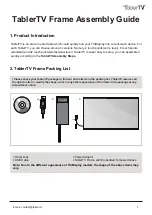Summary of Contents for Elo Entuitive 1525C
Page 1: ......
Page 3: ......
Page 5: ...ii...
Page 7: ...iv...
Page 9: ...1 2 E l o E n t u i t i v e T o u c h m o n i t o r U s e r G u i d e...
Page 23: ...3 16 E l o E n t u i t i v e T o u c h m o n i t o r U s e r G u i d e...
Page 29: ...A 22 E l o E n t u i t i v e T o u c h m o n i t o r U s e r G u i d e...
Page 41: ...C 34 E l o E n t u i t i v e T o u c h m o n i t o r U s e r G u i d e...
Page 47: ......
Page 49: ...ii...
Page 51: ...iv...
Page 67: ...3 16 E l o E n t u i t i v e T o u c h m o n i t o r G u i d e d e l u t i l i s a t e u r...
Page 73: ...A 22 E l o E n t u i t i v e T o u c h m o n i t o r G u i d e d e l u t i l i s a t e u r...
Page 78: ...27 DHHS...
Page 79: ...28 E l o E n t u i t i v e T o u c h m o n i t o r G u i d e d e l u t i l i s a t e u r...
Page 87: ...C 36 E l o E n t u i t i v e T o u c h m o n i t o r G u i d e d e l u t i l i s a t e u r...
Page 93: ......
Page 95: ...ii...
Page 97: ...iv...
Page 109: ...2 12 E l o E n t u i t i v e T o u c h m o n i t o r G e b r a u c h s a n w e i s u n g...
Page 125: ...28 E l o E n t u i t i v e T o u c h m o n i t o r G e b r a u c h s a n w e i s u n g...
Page 135: ...C 38 E l o E n t u i t i v e T o u c h m o n i t o r G e b r a u c h s a n w e i s u n g...
Page 140: ......